Việc tinh chỉnh Spotify sẽ giúp chất lượng âm thanh tốt hơn, nghe nhạc hay hơn, phù hợp hơn với từng cá nhân.
Trong bài viết này, Trường Hải Tiến Giang sẽ hướng dẫn các bạn cách bật chế độ âm thanh chất lượng cao nhất trên Spotify để đem đến trải nghiệm tốt nhất.
1. Cách chỉnh chất lượng nhạc trên Spotify máy tính
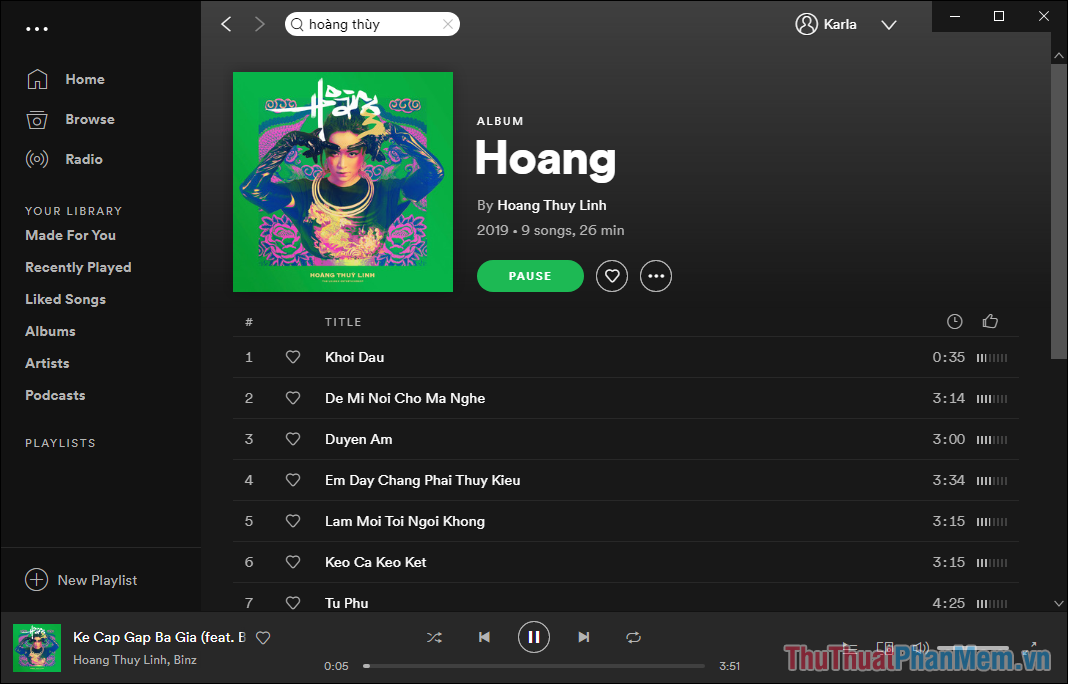
Trên Spotify máy tính, bạn sẽ tinh chỉnh được rất nhiều thông số liên quan đến chất lượng âm thanh để có được trải nghiệm tốt nhất.
Bước 1: Các bạn hãy mở Spotify và chọn tùy chọn (Option) => Edit => Preferences… (Ctrl + P).
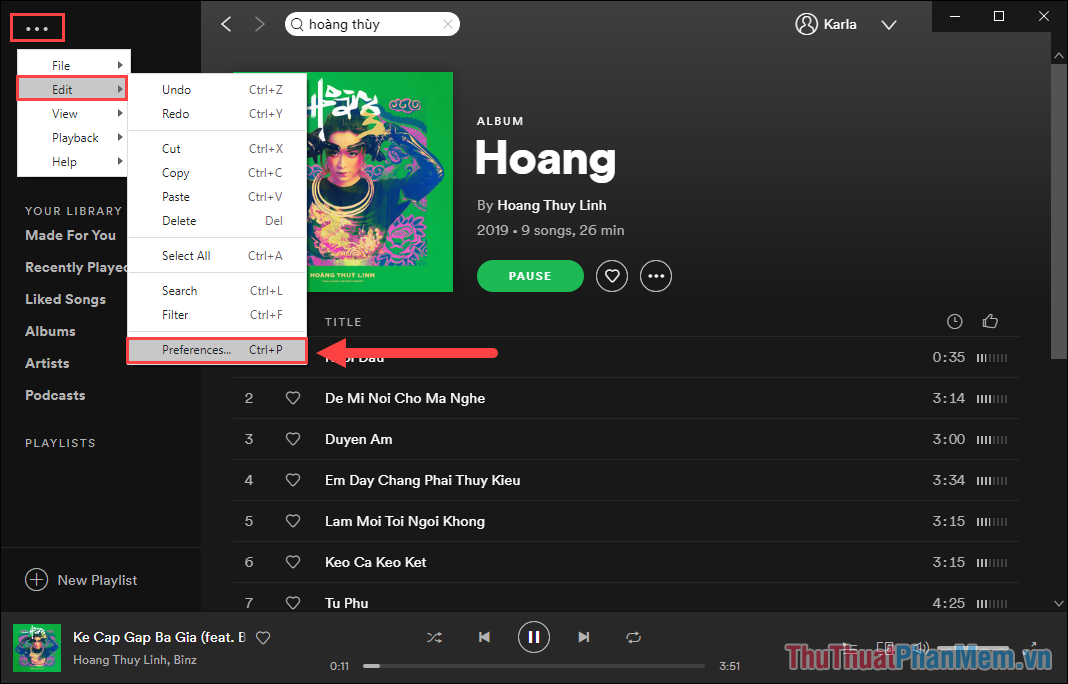
Bước 2: Trong lắp đặt, bạn hãy tìm đến mục Music Quality để điều chỉnh chất lượng âm thanh.
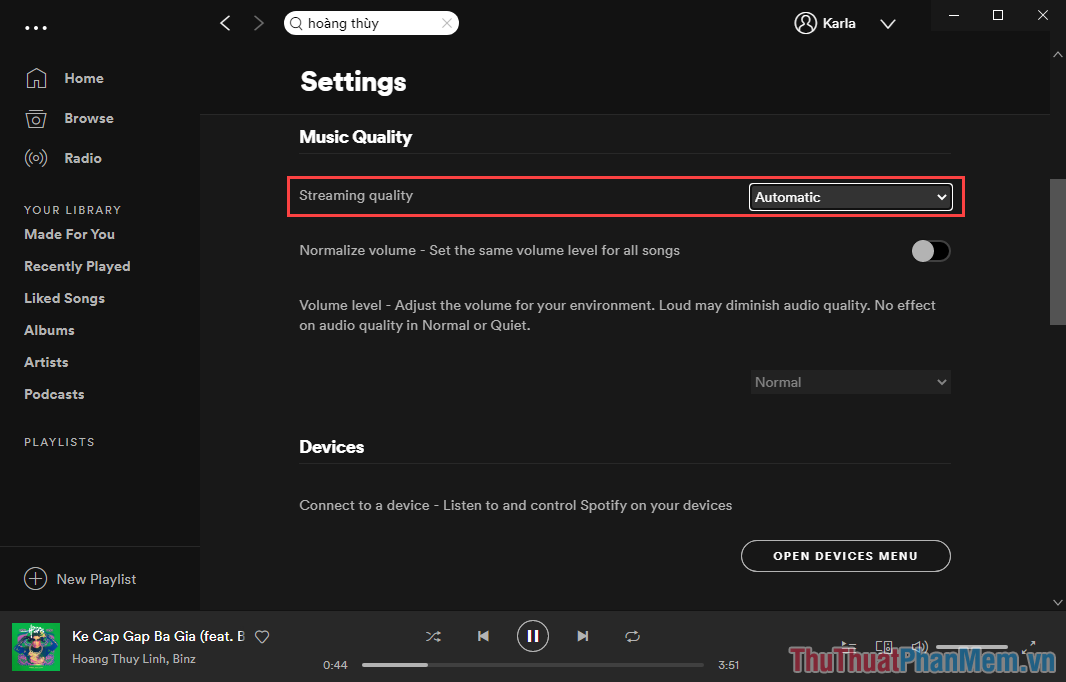
Bước 3: Trong mục Streaming quality, bạn hãy bật lên chế độ Very High.
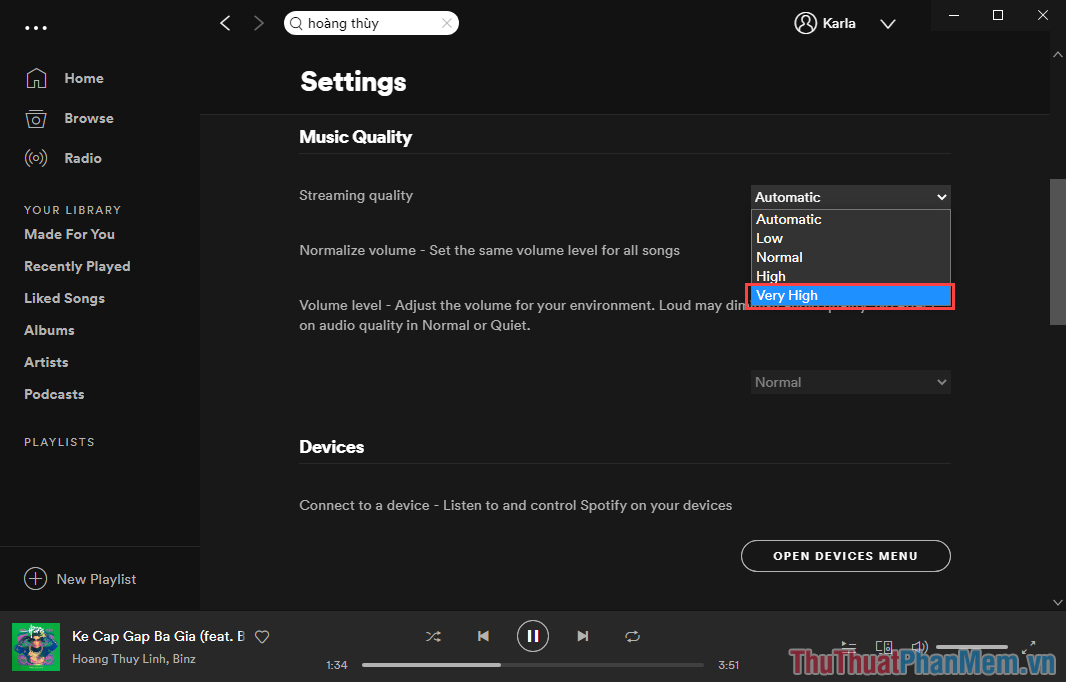
Bước 4: Tiếp theo, bạn sẽ phải bật chức năng Normalize Volume – Set the same volume level for all songs.
Normalize Volume – chức năng này sẽ đặt một mức âm thanh cho tất cả các bài hát. Khi Spotify chuyển bài, chúng sẽ giữ nguyên một mức âm lượng, bạn nghe sẽ không bị to quá hoặc bé quá.
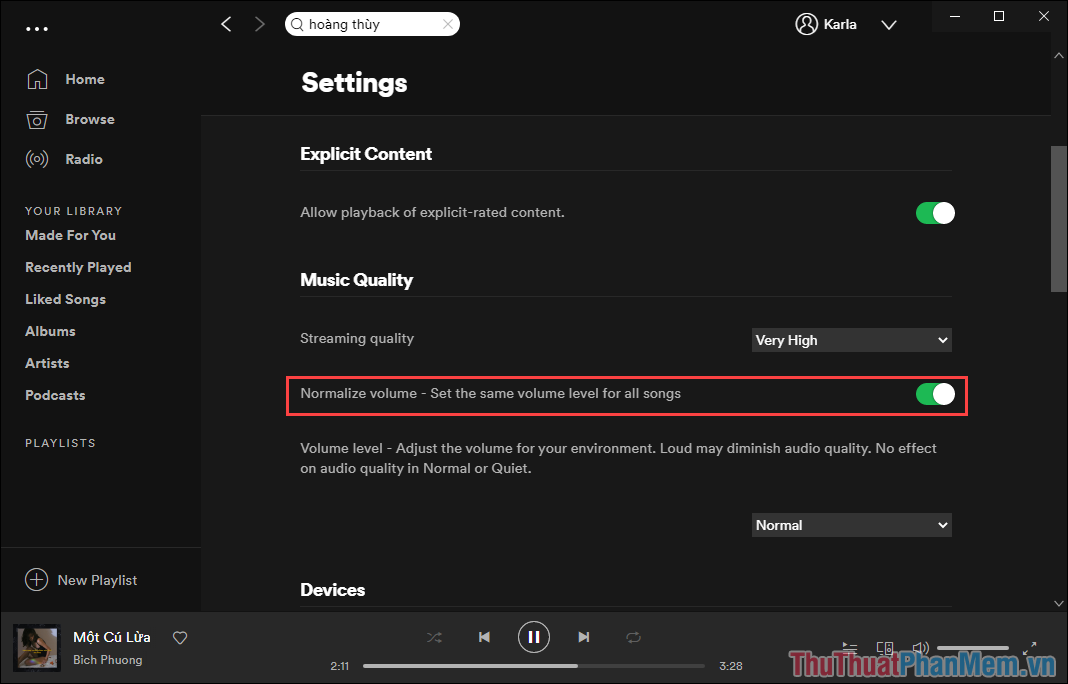
2. Cách chỉnh chất lượng nhạc trên Spotify trên điện thoại
Trên điện thoại, các bạn cũng có thể tinh chỉnh tương tự như trên điện thoại nhưng bạn sẽ có thêm nhiều chức năng hơn. Các bước điều chỉnh chất lượng âm thanh như sau:
Bước 1: Bạn hãy mở ứng dụng Spotify trên điện thoại.
Bước 2: Sau đó, bạn hãy chọn lắp đặt => Chất lượng âm thanh.
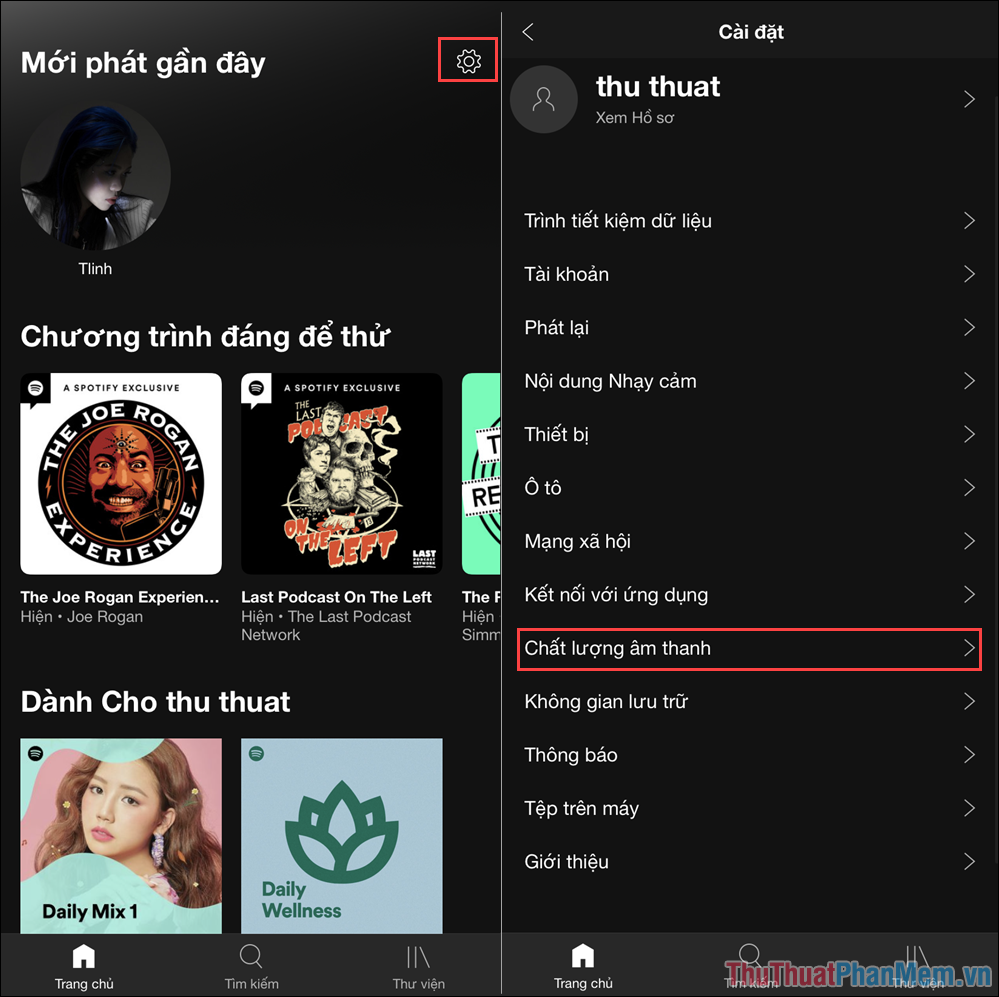
Bước 3: Trong mục Chất lượng âm thanh, bạn phải bật chế độ Rất cao cho các mục sau.
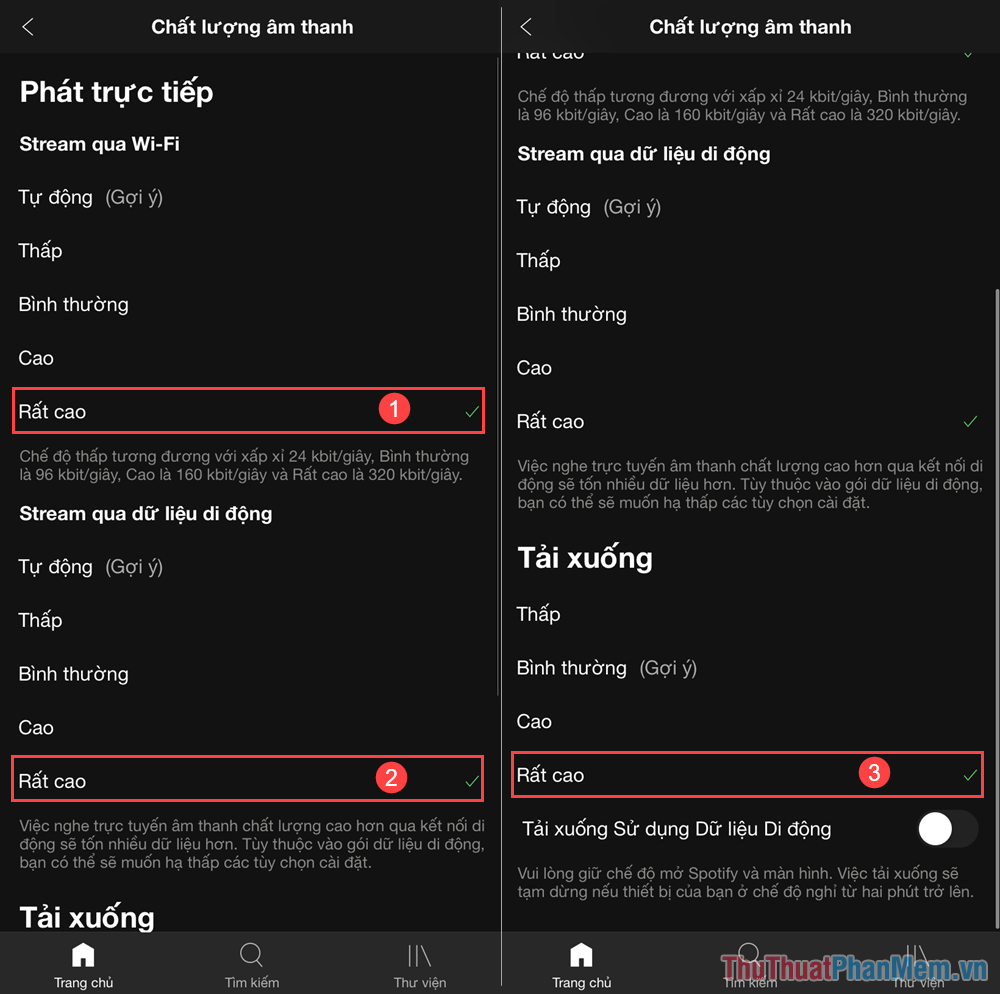
Bước 4: Sau khi hoàn tất việc sửa đổi chất lượng âm thanh, bạn hãy quay trở về lắp đặt => Phát lại => Bộ chỉnh âm.
Trong bộ chỉnh âm, bạn hãy bật chế độ này để có thể sửa đổi được chất lượng âm thanh. Đối với Spotify, nhà sản xuất đã cung cấp sẵn cho bạn rất nhiều chế độ âm thanh khác nhau như: Acoustic, Bộ tăng Bass, Bộ giảm Bass, Cổ điển, Dance, Deep, Electronic,… Tùy vào thể loại nhạc bạn muốn nghe, hãy chọn một chế độ phù hợp để có được dải âm thanh tốt nhất.
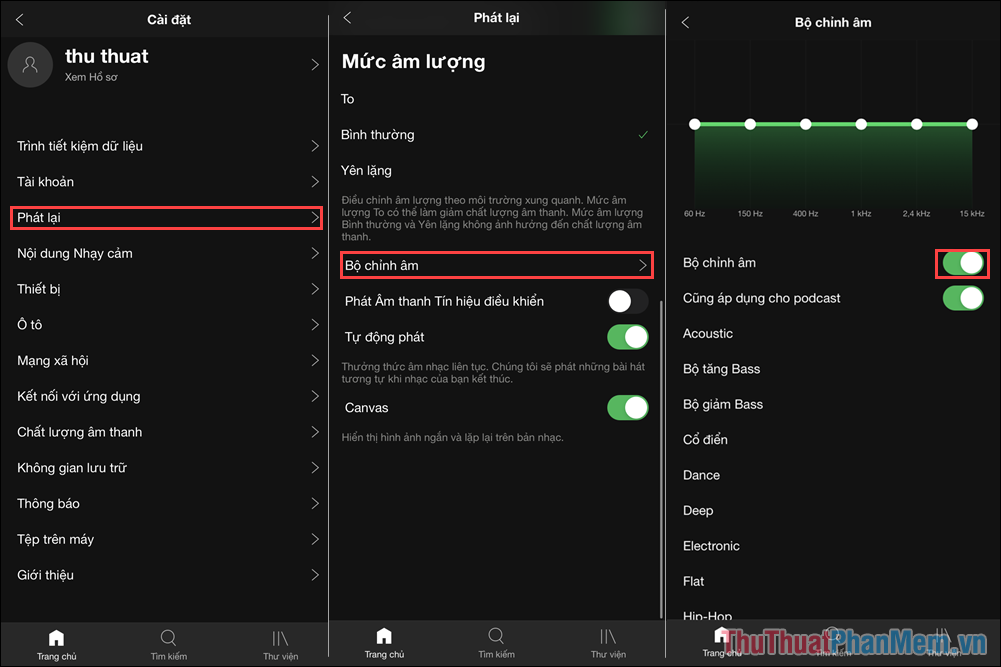
Trong bài viết này, Trường Hải Tiến Giang đã hướng dẫn các bạn cách xây dựng chất lượng âm thanh trên Spotify thành cao nhất để nghe nhạc hay nhất và hiệu quả nhất. Chúc các bạn một ngày vui vẻ!
Việc tinh chỉnh Spotify sẽ giúp chất lượng âm thanh tốt hơn, nghe nhạc hay hơn, phù hợp hơn với từng cá nhân.

